Après la mise à jour du bureau la semaine dernière, Chrome OS 91 commence à apparaître Aujourd’hui. Il y a un ajout de fonctionnalité particulièrement important dans cette version et quelques autres améliorations, qui seront disponibles dans les prochains jours.
Fermer le message Livré avec Chrome OS 91. Il apparaît sous « Appareils connectés » dans « Paramètres » avec la possibilité de modifier le nom de l’appareil et de contrôler l’utilisation des données et des contacts, ainsi que la visibilité (tous, certains ou masqués).
Dans les paramètres rapides, vous pouvez activer « Fermer la vue » pendant cinq minutes. Cela ouvre les paramètres et la feuille montrant les autres appareils Chrome OS et Android autour de vous. Vous pouvez envoyer rapidement des images, des textes / URL et d’autres fichiers via Bluetooth, Bluetooth Low Energy (BLE), WebRTC ou Wi-Fi peer-to-peer.
Google a d’abord déclaré que Close Post arriverait sur les Chromebooks Août dernier Quand j’ai lancé la possibilité de téléphones.
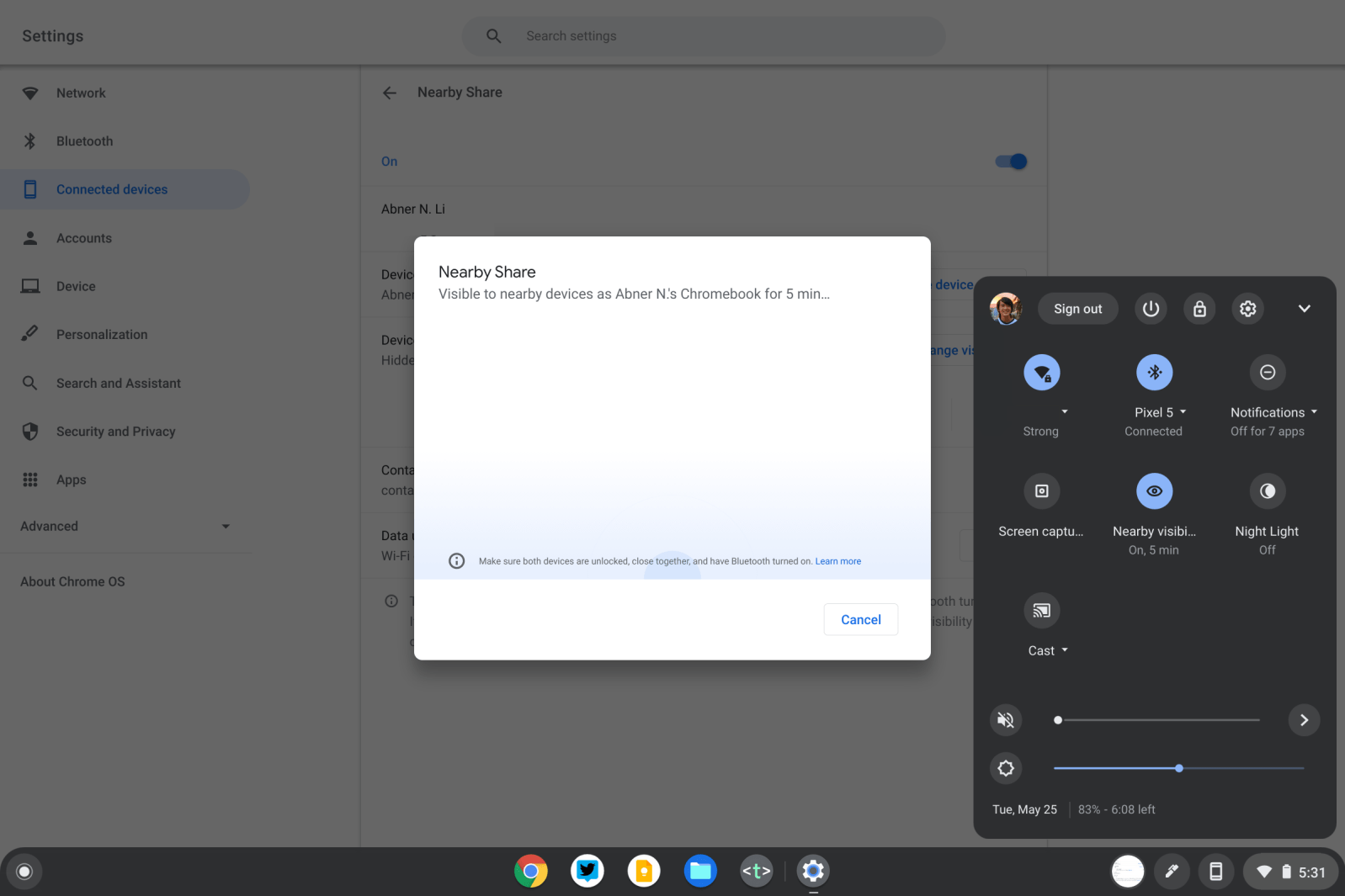
Comme sur Android, Chrome OS ajoute 91 carrousels Badges de notification pour les icônes d’application Dans le réseau de l’opérateur. Les utilisateurs peuvent désactiver ces indicateurs à partir de Paramètres rapides> Notifications.
Pendant ce temps, l’application Fichiers facilite l’enregistrement du contenu hors ligne. Lors de la sélection de fichiers, un Basculer « disponible hors connexion » Il apparaît dans la barre supérieure. Le contenu aura une coche après cela, alors qu’il y a un dossier dédié « Hors ligne » dans la barre latérale. Google indique que cette fonctionnalité d’installation sera déployée « plus tard ce mois-ci ».

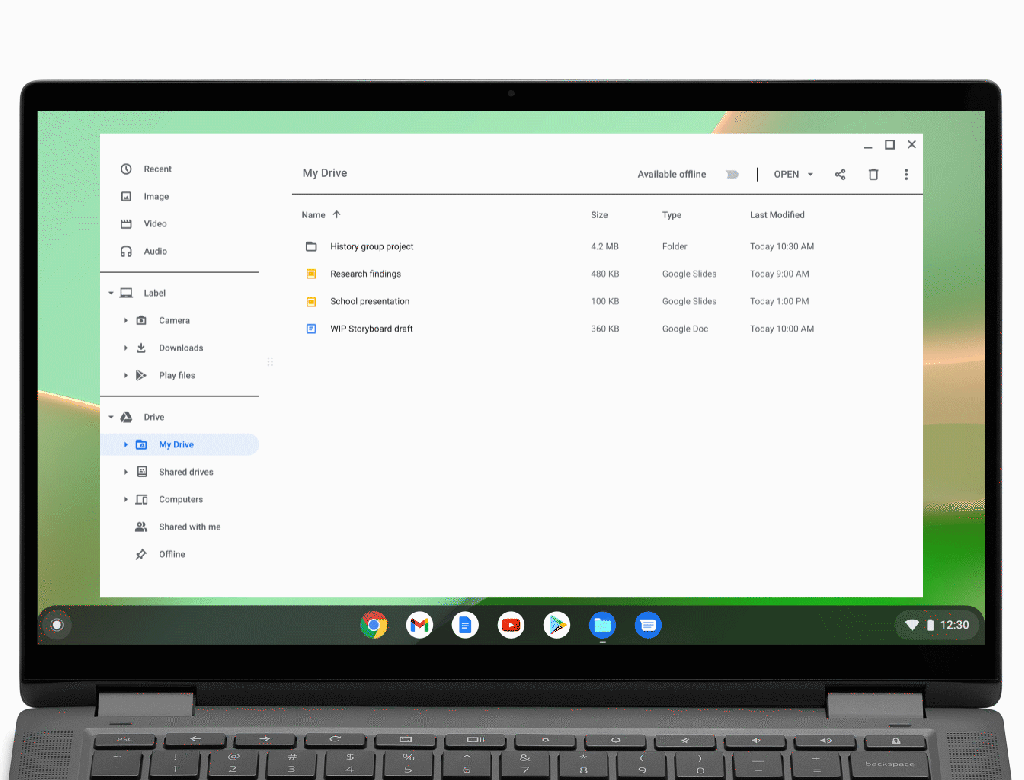
Il y a aussi Nouveau « mon imagination ». » Collection de papiers peints ce mois:
Nous avons ajouté de nouveaux fonds d’écran et des images de comptes pour les Chromebooks. L’artiste Leo Natsum a créé ces dessins amusants sculptés numériquement. Les scènes lumineuses et gaies sont idéales pour les enfants ou les adultes. Pour les vérifier, accédez à Paramètres rapides, puis à «Personnalisation» ou cliquez avec le bouton droit sur le bureau et sélectionnez «Définir le fond d’écran» et «Virtuel».
Pour Enterprise SSO, vous pourrez vous connecter à un VPN depuis l’écran de connexion de Chrome OS. Les administrateurs pourront configurer cette fonctionnalité avec la prise en charge d’OpenVPN et de L2TP / IPsec.
FTC: Nous utilisons des liens d’affiliation pour gagner un revenu. Suite.

« Amateur de musique. Joueur. Alcooliste. Lecteur professionnel. Spécialiste du Web. »
